
Filer med endelsen M4V er i dag veldig populære med et stadig økende antall Apple-brukere. Men enheter som gjenkjenner denne filtypen er svært begrenset med mindre du konverterer det til et mer vanlig format som MP4. Konvertering gjør at du kan bruke filen uten begrensinger for eksempel til avspilling på en Android-enhet eller redigering i iMovie, Final Cut Pro osv. Men hvilke verktøy kan vi bruke for å konvertere M4V til MP4? Se veiledningen vår for mer informasjon.
4 måter for å konvertere M4V-videoer til MP4
1
Endre filendelsen
Den enkleste måten å gjøre M4V-filer tilgjengelig for bruk på inkompatible enheter og programvare er å gi filendelsen nytt navn til MP4. Før du fortsetter er det best å sørge for at begge filer teknisk sett er MP4-filer, ellers kan filstrukturen bli ødelagt og du får ikke samme videokvalitet som du hadde i utgangspunktet. Selv når du endrer filendelsen tilbake er filen ugjenopprettelig. Den beste måten for å unngå dette er å lage en kopi av filen du skal endre filnavnet til og gi den et annet navn.
2
Apowersoft Gratis Online Video Omformer
Ved hjelp av Apowersoft Gratis Online Video Omformer for filkonvertering fra M4V til MP4 trenger du ikke å bekymre deg for at filene skal bli ødelagte. Dette koder om filen til en ekte MP4-fil, og beholder den originale M4V-filen. Vi foreslår denne nettbaserte tjenesten fordi den ikke bare kan konvertere M4V til MP4 gratis, men har dessuten et veldig tydelig og intuitivt brukergrensesnitt som er tilgjengelig for brukere på alle ferdighetsnivåer. Sammen med en innebygd videoredigerer på nettet kan dette verktøyet gjøre videoredigering smertefritt. Stegene for å initiere konverteringen er veldig enkle. Klikk bare på «Bla gjennom» for å importere M4V-filer til programmet, velg «MP4» som utdataformat og klikk på «Konverter» for å starte jobben dersom du er sikker på at du vil hoppe over funksjonene for videoredigering. Den konverterte filen blir lagret på datamaskinen din.
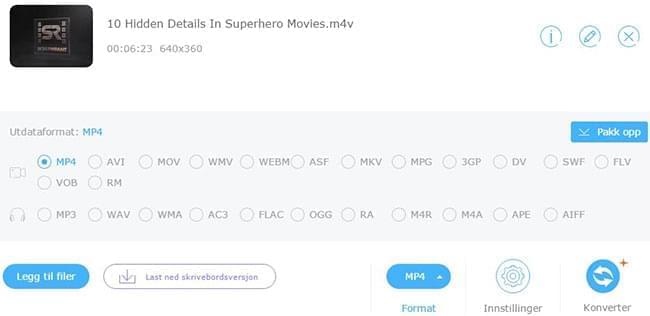
3
VLC media player
Så langt de fleste brukere vet, er VLC en mediespiller som kan spille av alle filtyper. Dersom du bruker programmet mye er du kanskje oppmerksom på den skjulte funksjonen som et program for konvertering av M4V til MP4. Etter at du starter VLC velger du «Konverter/lagre» i nedtrekksmenyen «Media». Et «Åpne media»-vindu dukker opp der du kan legge til M4V-filen din for konvertering. Klikk på «Konverter/lagre»-knappen i nedre høyre hjørne og i det nye «Konverter»-vinduet går du til «Innstillinger» der du velger «Video – H.264 + MP3 (MP4)» fra «Profil»-menyen. Til slutt angir du en utdatamappe for lagring av den konverterte filen. Vi minner om at VLC har en tendens til å krasje.
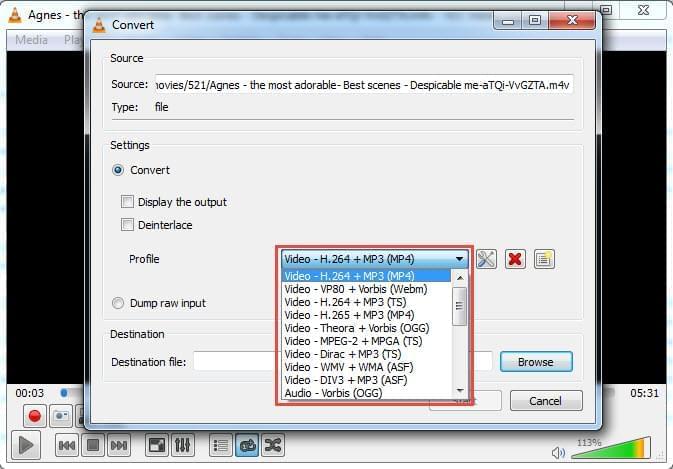
Shareware-programmer som hjelper deg med konvertering av M4V til MP3
De fleste tredjeparts programmer kommer med en bedre brukeropplevelse og forbedrede funksjoner. Dersom du har et stort antall M4V-filer som skal konverteres til MP4, vil ikke de enkle triksene vi har nevnt ovenfor være de beste alternativene ettersom de er veldig tidkrevende og upraktiske. En programvare som kan hjelpe deg og som sannsynligvis er det enkleste shareware-programmet på markedet er Video Converter Studio for Windows.
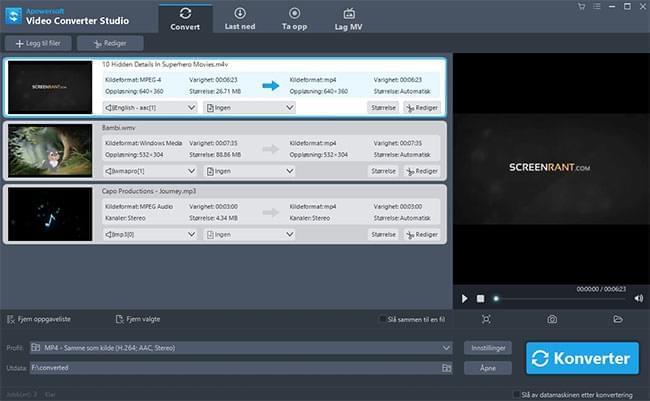
Programmets funksjonsliste er allsidig og variert. Du kan for eksempel:
- Enkelt konvertere filer til ulike formater inkludert WMV, AVI, MP4, MKV, MP3, M4A, Apple, Samsung, HTC, LG, Nexus osv.
- Laste ned video fra mer enn 10.000 videonettsider.
- Legge til redigeringsfunksjoner inkludert beskjæring, kutting, endring av videoeffekter, økt/redusert hastighet, vannmerker og undertekster osv.
- Ta opp video- og lydaktiviterer som vises på skjermen.
- Opprette bildefremvisninger eller videoer med bilder og sanger.
Så snart du har installert den nødvendige programvaren kan du ta en titt på hvordan det konverterer M4V til MP4 i batch-modus:
i
Åpne M4V-filene i programvaren ved å klikke på «Legg til filer»-knappen eller dra og slipp.
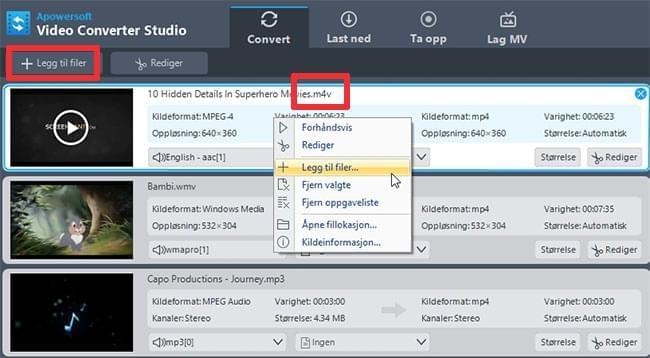
ii
I «Profil»-menyen velger du Video > M4V > samme som kilden hvis du ikke ønsker tap i kvalitet.
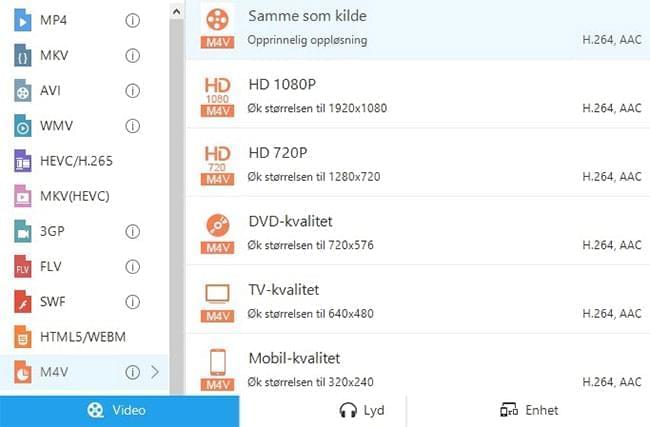
iii
Klikk på «Konverter» for å starte konverteringsoppgaven.
Hva er favorittrikset ditt?
Har du funnet noen fantastiske triks som ikke er på listen vår? Kanskje du har prøvd noen av ovennevnte triks og liker dem? Hvilket er din favoritt?